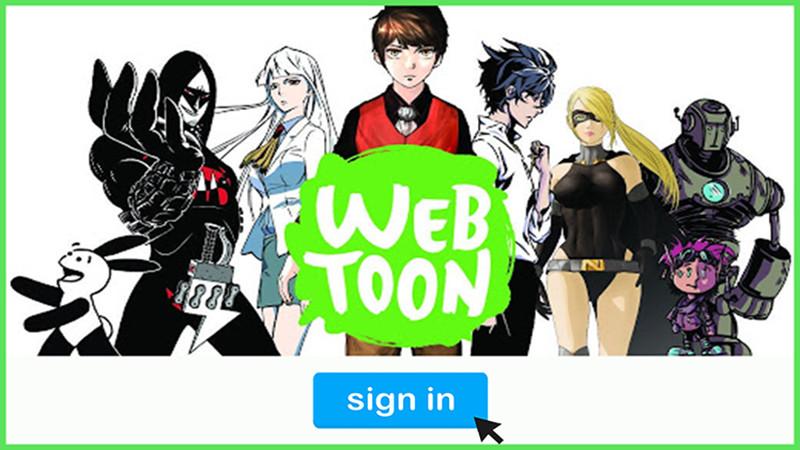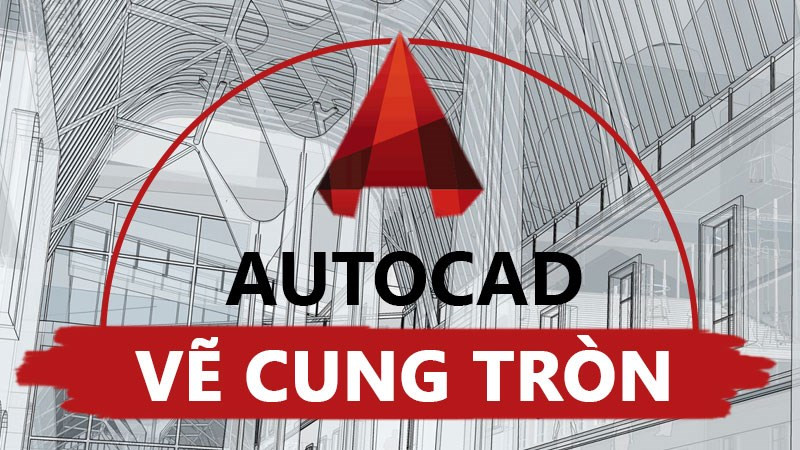Bạn muốn bài thuyết trình PowerPoint của mình trở nên sinh động, thu hút và chuyên nghiệp hơn? Chèn ảnh GIF là một cách tuyệt vời để làm điều đó! Bài viết này sẽ hướng dẫn bạn chi tiết cách chèn ảnh GIF vào PowerPoint một cách đơn giản và nhanh chóng, cả trên ứng dụng máy tính và phiên bản online.
Bạn đang gặp khó khăn trong việc tìm kiếm cách chèn ảnh động vào bài thuyết trình? Việc sử dụng ảnh GIF sẽ giúp bài thuyết trình của bạn bớt nhàm chán, trở nên sống động và chuyên nghiệp hơn. Cùng tìm hiểu các bước thực hiện đơn giản dưới đây nhé!
Chèn GIF vào PowerPoint trên máy tính
Việc chèn GIF vào PowerPoint trên máy tính rất dễ dàng, bạn có thể chèn ảnh GIF từ máy tính hoặc tìm kiếm trực tiếp trên web.
Chèn GIF từ máy tính
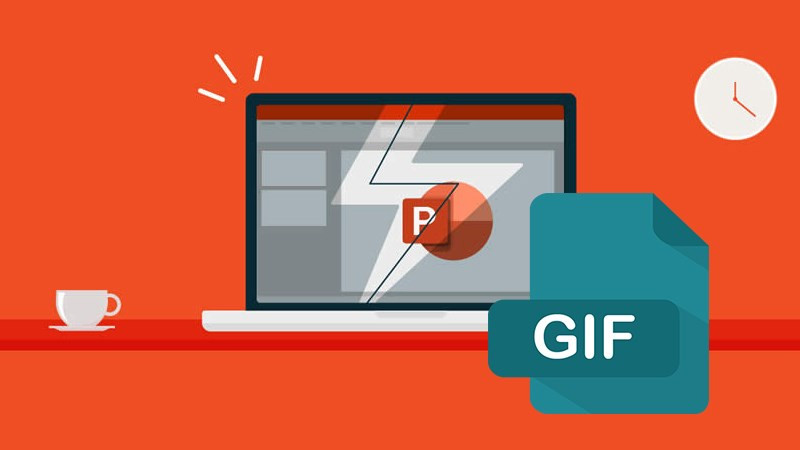 Chèn GIF từ máy tính vào PowerPoint
Chèn GIF từ máy tính vào PowerPoint
- Mở slide: Mở slide PowerPoint mà bạn muốn chèn GIF.
- Chọn Insert: Trên thanh công cụ, click vào tab “Insert”.
- Chọn Pictures: Trong tab “Insert”, chọn “Pictures” và sau đó chọn “This Device”.
- Chọn file GIF: Tìm và chọn file GIF mà bạn muốn chèn từ máy tính của mình.
- Nhấn Insert: Click “Insert” để chèn ảnh GIF vào slide.
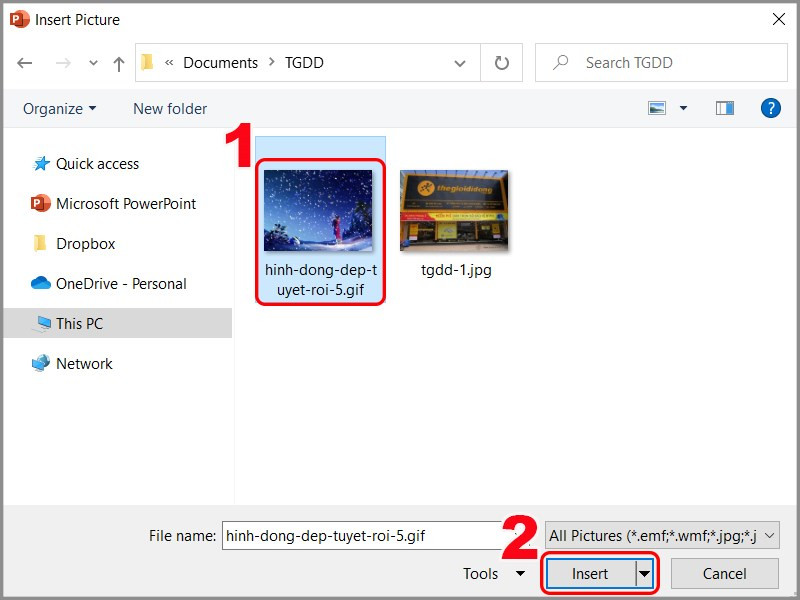 Chọn file GIF cần chèn
Chọn file GIF cần chèn
Sau khi chèn, bạn có thể tùy chỉnh kích thước và vị trí của ảnh GIF trên slide.
Tìm và chèn GIF trực tuyến
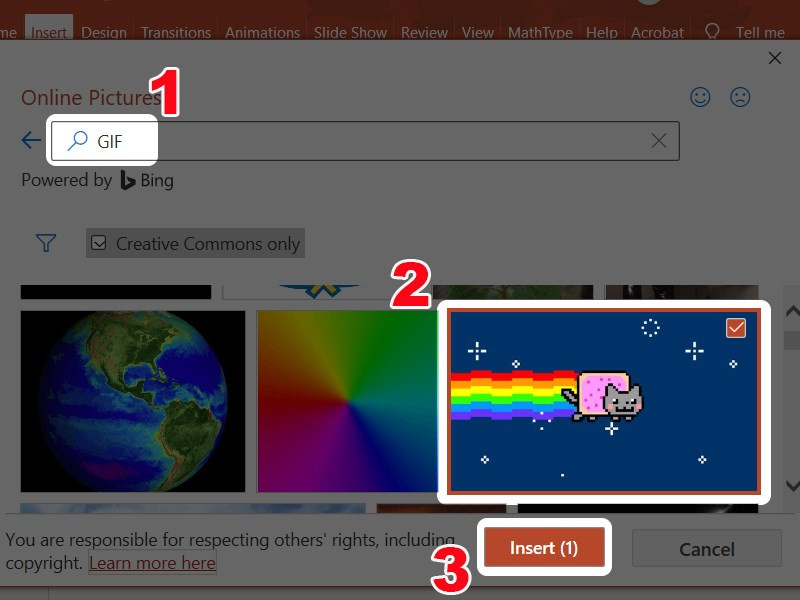 Tìm kiếm GIF trực tuyến
Tìm kiếm GIF trực tuyến
- Mở slide: Mở slide PowerPoint mà bạn muốn chèn GIF.
- Chọn Insert: Trên thanh công cụ, click vào tab “Insert”.
- Chọn Pictures: Trong tab “Insert”, chọn “Pictures” và sau đó chọn “Online Pictures”.
- Tìm kiếm GIF: Sử dụng thanh tìm kiếm để tìm kiếm ảnh GIF theo từ khóa mong muốn.
- Chọn và chèn: Chọn ảnh GIF bạn thích và click “Insert” để chèn vào slide.
Chèn GIF vào PowerPoint Online
Nếu bạn đang sử dụng PowerPoint Online, việc chèn GIF cũng rất đơn giản.
Chèn GIF từ máy tính (PowerPoint Online)
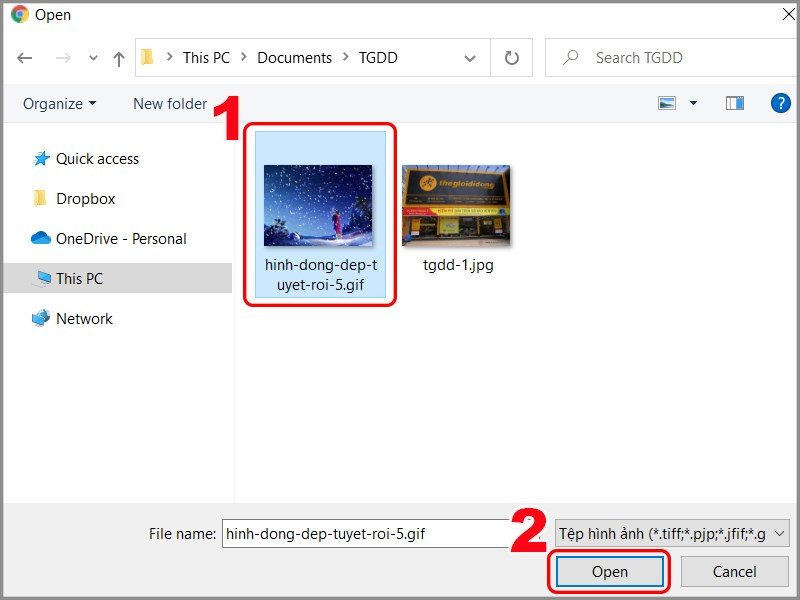 Chọn file GIF từ máy tính trên PowerPoint Online
Chọn file GIF từ máy tính trên PowerPoint Online
- Đăng nhập: Truy cập vào trang web PowerPoint Online và đăng nhập vào tài khoản Microsoft của bạn.
- Mở slide: Mở slide PowerPoint mà bạn muốn chèn GIF.
- Chọn Insert: Click vào tab “Insert” trên thanh công cụ.
- Chọn Pictures: Chọn “Pictures” và sau đó chọn “This Device”.
- Chọn file GIF: Tìm và chọn file GIF từ máy tính của bạn.
- Nhấn Open và Insert: Click “Open” và sau đó click “Insert” để chèn GIF vào slide.
Tìm và chèn GIF trực tuyến (PowerPoint Online)
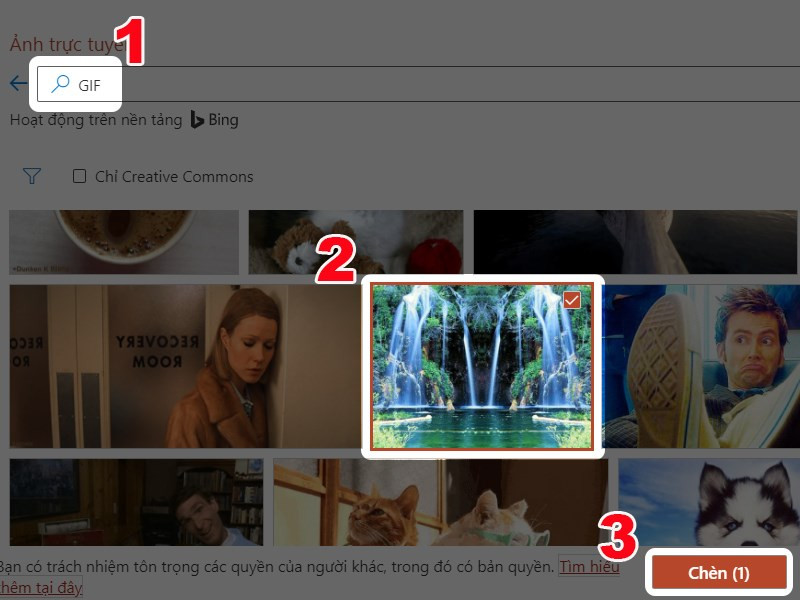 Tìm kiếm GIF trên PowerPoint Online
Tìm kiếm GIF trên PowerPoint Online
- Đăng nhập: Truy cập vào trang web PowerPoint Online và đăng nhập vào tài khoản Microsoft của bạn.
- Mở slide: Mở slide PowerPoint mà bạn muốn chèn GIF.
- Chọn Insert: Click vào tab “Insert” trên thanh công cụ.
- Chọn Pictures: Chọn “Pictures” và sau đó chọn “Online Pictures”.
- Tìm kiếm GIF: Sử dụng thanh tìm kiếm để tìm kiếm ảnh GIF theo từ khóa.
- Chọn và chèn: Chọn ảnh GIF bạn muốn và click “Insert” để chèn vào slide.
Tóm lại, việc chèn ảnh GIF vào PowerPoint rất đơn giản và có thể thực hiện được chỉ với vài bước cơ bản. Hy vọng bài viết này đã giúp bạn làm cho bài thuyết trình của mình trở nên sinh động và ấn tượng hơn. Hãy thử áp dụng ngay những hướng dẫn trên và chia sẻ kết quả với chúng tôi nhé!